Jo mere betydningsfuld tekst er, jo lettere er det at læse den. Uanset om du har nedsat syn eller ej, jo større tekst er, desto mindre vil den have på dit syn. I Telegram er der en mulighed, der giver dig mulighed for at justere størrelsen på den tekst, du ser i dine chats, for lettere at læse. Processen er hurtig og nem, så lad os se, hvordan du gør skriftstørrelsen større, og hvilke andre ting du kan gøre.
Sådan justeres skriftstørrelsen på Telegram
Når du har Telegram åbent, skal du trykke på menuen med tre linjer øverst til venstre. Når sidemenuen vises, skal du trykke på Indstillinger mulighed.
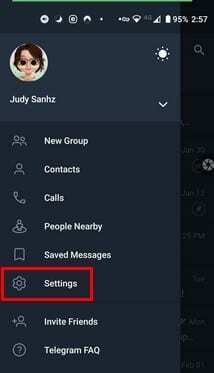
Når du først er med Indstillinger, se efter og tryk på Chatindstillinger mulighed.
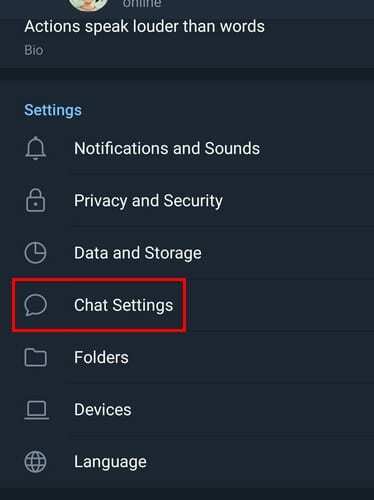
I chatindstillinger kan du se en skyder øverst. Brug skyderen til at justere størrelsen på teksten. Telegram viser dig en forhåndsvisning af, hvor stor teksten bliver i realtid. Så snart du slipper skyderen, justeres teksten automatisk, og der er ingen grund til at trykke på en knap. Til højre kan du se nummeret, der er tildelt den størrelse, bare hvis du nogensinde ændrer det og ønsker at gå tilbage.
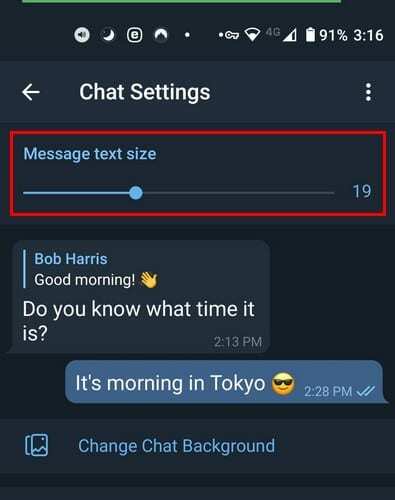
Ved at ændre disse indstillinger ændres tekststørrelsen kun for Telegram. Så længe du er i chatindstillinger, er der andre ting, du kan gøre. Ved at justere disse indstillinger kan du give dine Telegram-chats dit eget personlige præg.
Sådan tilpasser du en chat på Telegram
Udover tekstskyderen vil du se forskellige muligheder, såsom at ændre baggrundsbilledet. Tryk på indstillingen Skift chatbaggrund.
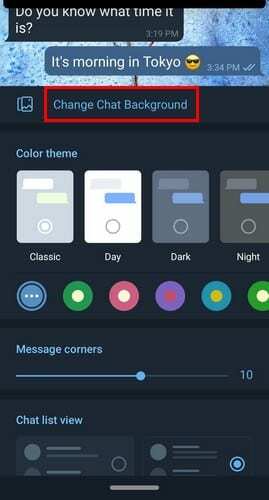
Du kan vælge mellem forskellige tapeter. Du kan vælge et tapet med et billede, en ensfarvet, eller du kan uploade et fra din enheds galleri.

I chatindstillinger kan du også vælge et andet farvetema for at tilpasse dine chats. Du kan vælge mellem muligheder som:
- Klassisk
- Dag
- Mørk
- Nat
- Artic
Under disse muligheder finder du flere farver at vælge imellem. Men hvis du ikke kan finde et alternativ, du er tilfreds med, kan du vælge farvepaletten yderst til højre og lave din egen farve.
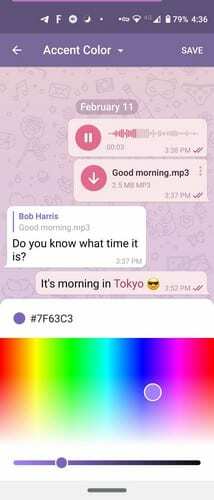
Stryg noget mere ned, og du vil også se muligheder for at gøre beskedhjørnerne rundere eller mere firkantede. Du kan også vælge at få chatlistevisningen til at vise to eller tre linjer. Til sidst, nederst, kan du se muligheder for:
- Auto-nat – Deaktiveret, Planlagt, Adaptiv, Systemstandard
- In-app browser
- Direkte deling
- Aktiver animationer
- Stor Emoji
- Hæv for at tale
- Send med Enter
- Gem i galleriet
- Afstandsenheder - Automatisk, Kilometer og Miles
- Klistermærker og masker
Tredjeparts apps
Der er tredjepartsapps, der kan ændre størrelsen og stilen af teksten, ikke kun for Telegram, men for hele din enhed. Dette er en fantastisk mulighed, hvis du konfigurerer en telefon til en person, der er svagtseende.
For eksempel kaldes en populær Android-app, der giver dig mulighed for at ændre tekstens størrelse Stor skrifttype. Appen viser de tilgængelige størrelser. Du kan også se, hvor meget de er blevet forstørret, og en forhåndsvisning af, hvor stor teksten bliver, vises også. Hvis du ser en tekststørrelse, du kan lide, skal du blot trykke på knappen Anvend. Men hvis du ikke kan se den størrelse, du leder efter, kan du tilføje din egen ved at trykke på indstillingen Tilføj skriftstørrelse øverst.
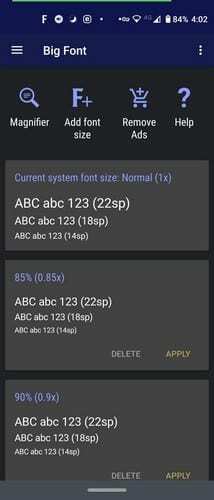
Indstillingen Tilføj skriftstørrelse vil have en skyder i bunden, som du skal bruge for at oprette den nye skriftstørrelse. Øverst kan du se noget eksempeltekst, der ændrer sig i størrelse, når du bruger skyderen. Når du ser den tekst, du kan lide, skal du trykke på Tilføj denne skriftstørrelse nederst.
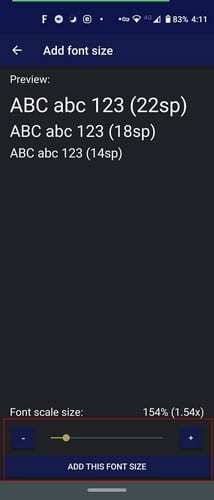
Konklusion
En tekstindstilling kan være perfekt for én person, mens den er meget irriterende for en anden. Godt, at Telegram giver dig mulighed for at justere tekstindstillingerne uden at skulle installere en tredjepartsapp. Men hvis de muligheder, Telegram tilbyder, ikke er, hvad du har brug for, ved du, at du kan regne med, at andre apps får arbejdet gjort. Giver Telegram dig en tekststørrelse, du er tilfreds med? Del dine tanker i kommentarerne nedenfor.